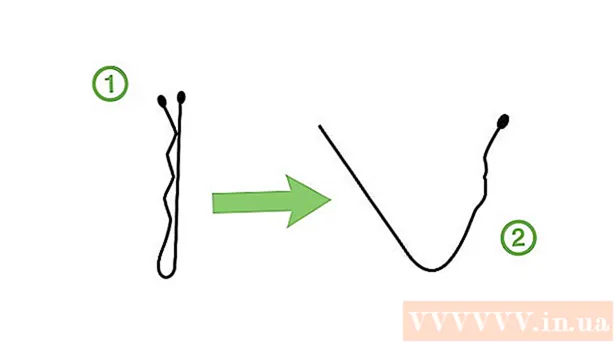Аўтар:
Janice Evans
Дата Стварэння:
2 Ліпень 2021
Дата Абнаўлення:
1 Ліпень 2024

Задаволены
З гэтага артыкула вы даведаецеся, як дадаць маркер спісу ў Adobe Photoshop.
крокі
Метад 1 з 2: Як ўвесці маркер
 1 Адкрыйце графічны файл у Photoshop. Для гэтага двойчы пстрыкніце па сінім значку з літарамі «Ps», а затым у радку меню націсніце «Файл»> «Адкрыць». Выберыце файл і націсніце «Адкрыць».
1 Адкрыйце графічны файл у Photoshop. Для гэтага двойчы пстрыкніце па сінім значку з літарамі «Ps», а затым у радку меню націсніце «Файл»> «Адкрыць». Выберыце файл і націсніце «Адкрыць». - Каб стварыць новы файл, націсніце «Файл»> «Стварыць».
 2 Пстрыкніце па інструменту «Тэкст». Ён мае значок «T» і знаходзіцца на панэлі інструментаў у левай частцы экрана.
2 Пстрыкніце па інструменту «Тэкст». Ён мае значок «T» і знаходзіцца на панэлі інструментаў у левай частцы экрана.  3 Пстрыкніце па тэкставым полі. Зрабіце гэта там, куды трэба ўставіць маркер.
3 Пстрыкніце па тэкставым полі. Зрабіце гэта там, куды трэба ўставіць маркер. - Калі вы яшчэ не стварылі тэкставае поле, перацягнуць курсор інструмента «Тэкст» па той вобласці малюнка, дзе павінен быць тэкст, а затым пстрыкніце па тэкставым полі там, куды трэба ўставіць маркер.
 4 Калі ласка, увядзіце маркер.
4 Калі ласка, увядзіце маркер.- У Windows націсніце Alt+0+1+4+9.
- У Mac OS X націсніце ⌥ Option+8.
- Таксама можна скапіяваць і ўставіць такі маркер: •
Метад 2 з 2: З дапамогай шрыфта Wingdings
 1 Адкрыйце графічны файл у Photoshop. Для гэтага двойчы пстрыкніце па сінім значку з літарамі «Ps», а затым у радку меню націсніце «Файл»> «Адкрыць». Выберыце файл і націсніце «Адкрыць».
1 Адкрыйце графічны файл у Photoshop. Для гэтага двойчы пстрыкніце па сінім значку з літарамі «Ps», а затым у радку меню націсніце «Файл»> «Адкрыць». Выберыце файл і націсніце «Адкрыць». - Каб стварыць новы файл, націсніце «Файл»> «Стварыць».
 2 Пстрыкніце па інструменту «Тэкст». Ён мае значок «T» і знаходзіцца на панэлі інструментаў у левай частцы экрана.
2 Пстрыкніце па інструменту «Тэкст». Ён мае значок «T» і знаходзіцца на панэлі інструментаў у левай частцы экрана.  3 Пстрыкніце па тэкставым полі. Зрабіце гэта там, куды трэба ўставіць маркер.
3 Пстрыкніце па тэкставым полі. Зрабіце гэта там, куды трэба ўставіць маркер. - Калі вы яшчэ не стварылі тэкставае поле, перацягнуць курсор інструмента «Тэкст» па той вобласці малюнка, дзе павінен быць тэкст, а затым пстрыкніце па тэкставым полі там, куды трэба ўставіць маркер.
 4 націсніце L.
4 націсніце L. 5 Вылучыце літару «l», якую вы толькі што ўвялі.
5 Вылучыце літару «l», якую вы толькі што ўвялі. 6 Двойчы пстрыкніце па назве шрыфта ў верхнім левым куце Photoshop.
6 Двойчы пстрыкніце па назве шрыфта ў верхнім левым куце Photoshop. 7 Калі ласка, увядзіце wingdings і націсніце ↵ Enter. Літара «l» ператворыцца ў маркер.
7 Калі ласка, увядзіце wingdings і націсніце ↵ Enter. Літара «l» ператворыцца ў маркер. - Таксама можна скапіяваць і ўставіць такі маркер: •